 Φωτογραφίες
Φωτογραφίες
Χρησιμοποιήστε τις Φωτογραφίες και τις Φωτογραφίες iCloud για να οργανώνετε, να επεξεργάζεστε και να μοιράζεστε τις φωτογραφίες και τα βίντεό σας, καθώς και για να διατηρείτε τη βιβλιοθήκη φωτογραφιών σας ενημερωμένη σε όλες τις συσκευές σας. Οι Φωτογραφίες αναδεικνύουν τις καλύτερες λήψεις σας, και με τις ισχυρότερες επιλογές αναζήτησης, μπορείτε εύκολα να βρίσκετε και να απολαμβάνετε τα αγαπημένα σας. Εύχρηστα εργαλεία επεξεργασίας σάς δίνουν τη δυνατότητα να μεταμορφώνετε τις φωτογραφίες και τα βίντεό σας σαν επαγγελματίας. Με την Κοινόχρηστη βιβλιοθήκη φωτογραφιών iCloud, μπορείτε να μοιραστείτε ένα άλμπουμ με έως πέντε άτομα και όλοι οι συμμετέχοντες θα μπορούν να προσθέσουν φωτογραφίες και βίντεο, να οργανώσουν το περιεχόμενο, να προσθέσουν σχόλια και να βλέπουν τις αλλαγές που κάνουν οι άλλοι συμμετέχοντες.
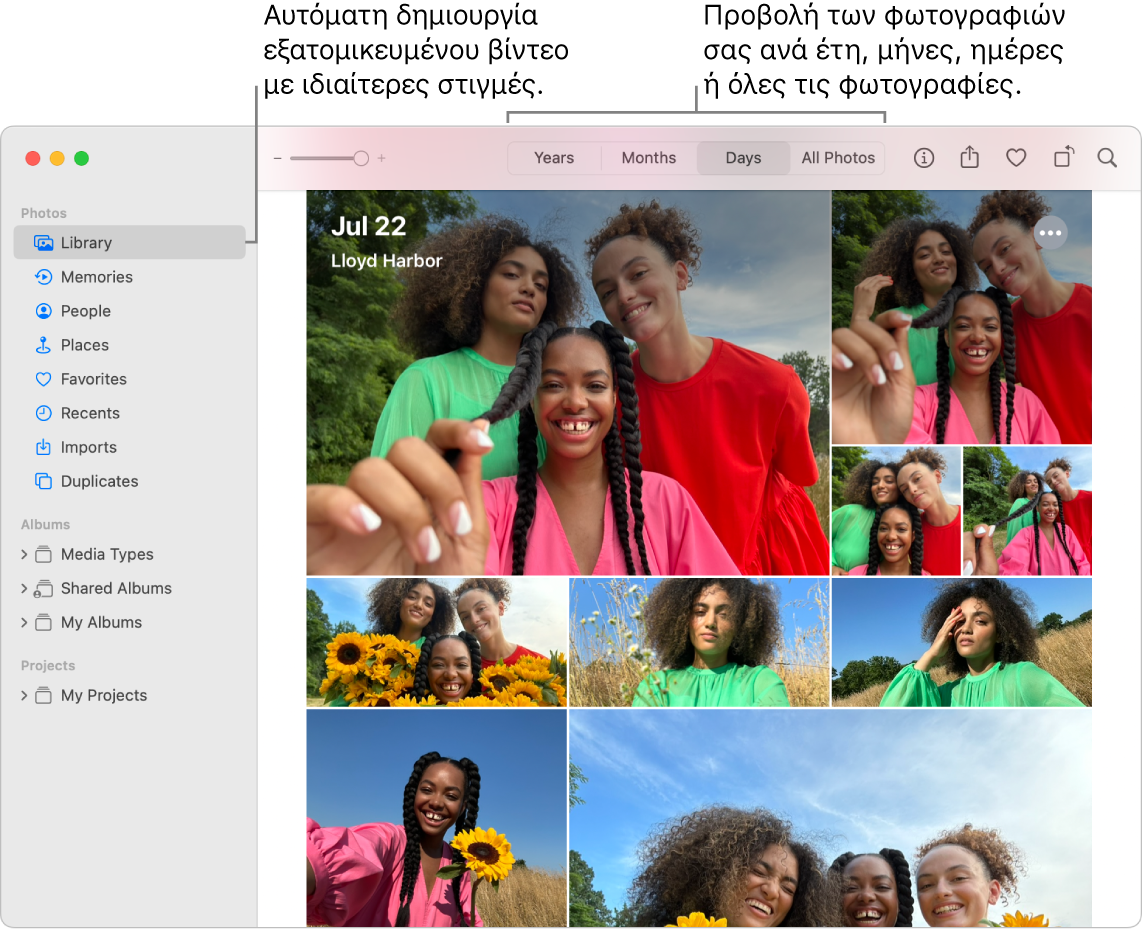
Όλες οι φωτογραφίες σας σε όλες τις συσκευές σας. Με τις Φωτογραφίες iCloud, μπορείτε να κάνετε περιήγηση, αναζήτηση και κοινή χρήση όλων των φωτογραφιών και βίντεο από όλες τις συσκευές σας που είναι συνδεδεμένες με το ίδιο Apple ID. Όταν χρησιμοποιείτε το iPhone σας για να τραβήξετε μια φωτογραφία, αυτή εμφανίζεται αυτόματα σε όλες τις συσκευές σας. Και αν επεξεργαστείτε φωτογραφίες, οι αλλαγές εμφανίζονται σε όλες τις συσκευές σας. Για να ξεκινήσετε, ανοίξτε τις Ρυθμίσεις συστήματος, κάντε κλικ στο Apple ID σας στην πλαϊνή στήλη, κάντε κλικ στο «iCloud» και μετά ενεργοποιήστε τις «Φωτογραφίες». Για να μάθετε περισσότερα, ανατρέξτε στο άρθρο της Υποστήριξης Apple Διαμόρφωση και χρήση των Φωτογραφιών iCloud.
Διαμόρφωση της Κοινόχρηστης βιβλιοθήκης φωτογραφιών iCloud. Απολαύστε άνετα τις αγαπημένες σας φωτογραφίες και βίντεο με μια βιβλιοθήκη φωτογραφιών που μπορείτε να μοιράζεστε με έως πέντε άτομα. Όταν κάποιο άτομο προσθέσει μια φωτογραφία ή ένα βίντεο στην κοινόχρηστη βιβλιοθήκη ή κάνει μια αλλαγή, αυτές οι αλλαγές είναι ορατές σε όλους τους συμμετέχοντες της βιβλιοθήκης.
Για να διαμορφώσετε την Κοινόχρηστη βιβλιοθήκη φωτογραφιών iCloud, πρέπει να είστε συνδεδεμένοι με το Apple ID σας και να είναι ενεργοποιημένες οι Φωτογραφίες iCloud. Μεταβείτε στις «Φωτογραφίες» > «Ρυθμίσεις», κάντε κλικ στην καρτέλα «Κοινόχρηστη βιβλιοθήκη» και μετά επιλέξτε «Έναρξη». Μπορείτε να προσθέσετε συμμετέχοντες άμεσα ή να επιλέξετε να τους προσθέσετε αργότερα. Επιλέξτε ποιες από τις φωτογραφίες και τα βίντεό σας θέλετε να προσθέσετε στην κοινόχρηστη βιβλιοθήκη: όλες οι φωτογραφίες και τα βίντεο, οι φωτογραφίες και τα βίντεο με συγκεκριμένα άτομα ή που τραβήχτηκαν μετά από συγκεκριμένη ημερομηνία, ή επιλέξτε χειροκίνητα φωτογραφίες και βίντεο. Αφού διαμορφωθεί η κοινόχρηστη βιβλιοθήκη, μπορείτε να κάνετε εναλλαγή μεταξύ των προβολών της προσωπικής σας βιβλιοθήκης, της κοινόχρηστης βιβλιοθήκης ή και των δύο βιβλιοθηκών ταυτόχρονα στις Φωτογραφίες.
Προσθέστε φωτογραφίες και βίντεο στην κοινόχρηστη βιβλιοθήκη σας. Για να μετακινήσετε μεμονωμένες φωτογραφίες ή βίντεο στην κοινόχρηστη βιβλιοθήκη σας, κάντε Control-κλικ στη φωτογραφία ή το βίντεο στην προσωπική σας βιβλιοθήκη και επιλέξτε «Μετακίνηση στην κοινόχρηστη βιβλιοθήκη». Για να χρησιμοποιήσετε προτάσεις για φωτογραφίες ή βίντεο που μπορεί να θέλετε να προσθέσετε, μεταβείτε στις «Φωτογραφίες» > «Ρυθμίσεις», κάντε κλικ στην καρτέλα «Κοινόχρηστη βιβλιοθήκη», επιλέξτε «Προτάσεις κοινόχρηστης βιβλιοθήκης» και μετά επιλέξτε «Προσθήκη ατόμων» για να λαμβάνετε προτάσεις φωτογραφιών ή βίντεο με επιλεγμένα άτομα.
Σε κοινή χρήση με εσάς. Όταν οι φίλοι στις Επαφές σάς στέλνουν φωτογραφίες στα Μηνύματα, αυτές εμφανίζονται αυτόματα στην ενότητα «Σε κοινή χρήση με εσάς» της εφαρμογής «Φωτογραφίες». Οι φωτογραφίες που είναι πιο πιθανό να σας ενδιαφέρουν περισσότερο, όπως εκδηλώσεις στις οποίες πήρατε μέρος, εμφανίζονται στη βιβλιοθήκη σας. Όταν βλέπετε τις φωτογραφίες στην εφαρμογή «Φωτογραφίες», μπορείτε να κάνετε κλικ στη φυσαλίδα μηνύματος σε μια φωτογραφία για να ανοίξετε τα Μηνύματα και να συνεχίσετε τη συζήτηση.
Επαγγελματική επεξεργασία. Δημιουργήστε ξεχωριστές φωτογραφίες και βίντεο με ισχυρά αλλά εύχρηστα εργαλεία επεξεργασίας. Χρησιμοποιήστε τα κουμπιά επεξεργασίας πάνω από τη φωτογραφία ή το βίντεό σας για βελτίωση του στοιχείου με ένα μόνο κλικ. Για ακόμη πιο ισχυρά εργαλεία επεξεργασίας, κάντε κλικ στην «Επεξεργασία» και μετά χρησιμοποιήστε τα Έξυπνα ρυθμιστικά για επαγγελματικά αποτελέσματα. Μπορείτε να προσθέσετε φίλτρα, να κάνετε περιστροφή, να αυξήσετε την έκθεση, και να περικόψετε φωτογραφίες και βίντεο.
Αλληλεπίδραση με κείμενο. Το Ζωντανό κείμενο αναγνωρίζει κείμενο σε εικόνες στον υπολογιστή σας και στον Ιστό. Μπορείτε να αντιγράψετε κείμενο από μια φωτογραφία για επικόλληση σε οποιοδήποτε αρχείο στο Mac, ή να κάνετε κλικ σε έναν αριθμό τηλεφώνου ή ιστότοπο στην εικόνα για να καλέσετε το νούμερο ή να ανοίξετε τον ιστότοπο. Για μετάφραση κειμένου, επιλέξτε το κείμενο, κάντε Control-κλικ και μετά κάντε κλικ στη «Μετάφραση». Δεν είναι όλες οι γλώσσες διαθέσιμες. Δείτε την ενότητα Μετάφραση στο Mac στον Οδηγό χρήσης για το macOS.
Αναβιώστε σημαντικές στιγμές. Οι Φωτογραφίες επισημαίνουν τις σημαντικές στιγμές, όπως γενέθλια, επετείους και ταξίδια. Η βιβλιοθήκη φωτογραφιών σας ζωντανεύει με τα Live Photo και τα βίντεο που ξεκινούν να παίζουν καθώς κάνετε κύλιση. Κάντε κλικ στις «Αναμνήσεις» στην πλαϊνή στήλη για να μπορέσουν οι Φωτογραφίες να δημιουργήσουν μια αξιομνημόνευτη ταινία –ολοκληρωμένη με μουσική, τίτλους, διαθέσεις και μεταβάσεις– που μπορείτε να εξατομικεύσετε και να μοιραστείτε. Οι αναμνήσεις σας είναι διαθέσιμες σε όλες τις άλλες συσκευές σας που χρησιμοποιούν τις Φωτογραφίες iCloud.
Βρείτε αυτό που αναζητάτε. Οι Φωτογραφίες αναδεικνύουν τις καλύτερες λήψεις στη βιβλιοθήκη σας και αποκρύβουν τα διπλότυπα, τις αποδείξεις και τα στιγμιότυπα οθόνης. Κάντε κλικ στα κουμπιά στο πάνω μέρος του παραθύρου Φωτογραφιών για προβολή των φωτογραφιών κατά έτος, μήνα ή ημέρα –ή κάντε κλικ στην επιλογή «Όλες οι φωτογραφίες» για γρήγορη προβολή ολόκληρης της συλλογής σας. Οι Φωτογραφίες αναγνωρίζουν αντικείμενα, σκηνές και άτομα στις φωτογραφίες και στα βίντεό σας, ώστε να μπορέσετε να πραγματοποιήσετε αναζήτηση στις φωτογραφίες σας βάσει των όσων περιέχονται σε αυτές, των ημερομηνιών λήψης τους, των ατόμων που έχετε ονομάσει σε αυτές, των λεζαντών που έχετε προσθέσει και της τοποθεσίας τους, εάν παρέχεται. Μπορείτε επίσης να χρησιμοποιείτε το Spotlight και το Siri για να αναζητάτε φωτογραφίες.
Siri: Πείτε κάτι σαν αυτό: «Show me photos of Ursula.»
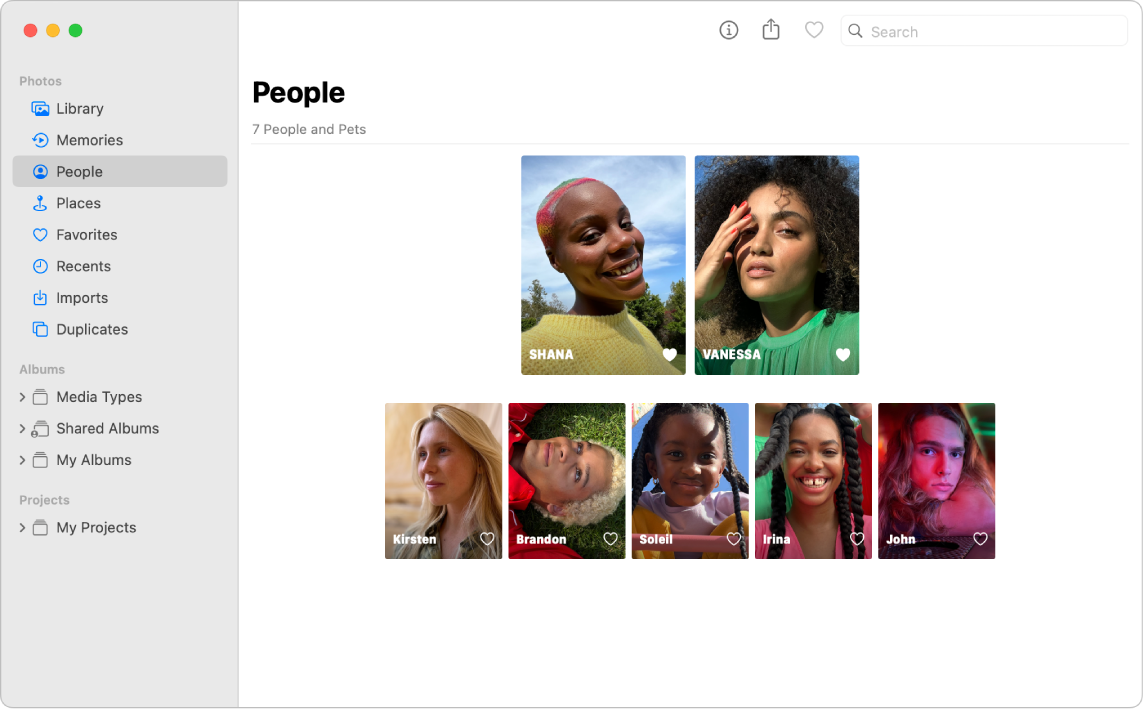
Άτομα, κατοικίδια, μέρη και πράγματα. Για να εμφανίζονται πάντα οι φωτογραφίες ατόμων και κατοικιδίων που είναι σημαντικά για εσάς στο πάνω μέρος του άλμπουμ «Άτομα», κάντε κλικ στο κουμπί «Αγαπημένα» ![]() που εμφανίζεται στη φωτογραφία τους. Χρησιμοποιήστε το άλμπουμ «Μέρη» για προβολή όλων των φωτογραφιών σας με δεδομένα τοποθεσίας σε διαδραστικό χάρτη. Κάντε μεγέθυνση στον χάρτη για εμφάνιση περισσότερων φωτογραφιών από μια συγκεκριμένη τοποθεσία. Μπορείτε επίσης να χρησιμοποιήσετε την Οπτική διερεύνηση για αναγνώριση πολλών αντικειμένων στις φωτογραφίες σας. Σαρώστε προς τα πάνω σε μια φωτογραφία ή κάντε κλικ στο κουμπί πληροφοριών σε μια φωτογραφία για να επισημάνετε τα ανανγωρισμένα αντικείμενα και τις σκηνές. Μάθετε περισσότερα σχετικά με δημοφιλή έργα τέχνης και τοπόσημα σε όλον τον κόσμο, φυτά και λουλούδια, βιβλία και ράτσες κατοικιδίων.
που εμφανίζεται στη φωτογραφία τους. Χρησιμοποιήστε το άλμπουμ «Μέρη» για προβολή όλων των φωτογραφιών σας με δεδομένα τοποθεσίας σε διαδραστικό χάρτη. Κάντε μεγέθυνση στον χάρτη για εμφάνιση περισσότερων φωτογραφιών από μια συγκεκριμένη τοποθεσία. Μπορείτε επίσης να χρησιμοποιήσετε την Οπτική διερεύνηση για αναγνώριση πολλών αντικειμένων στις φωτογραφίες σας. Σαρώστε προς τα πάνω σε μια φωτογραφία ή κάντε κλικ στο κουμπί πληροφοριών σε μια φωτογραφία για να επισημάνετε τα ανανγωρισμένα αντικείμενα και τις σκηνές. Μάθετε περισσότερα σχετικά με δημοφιλή έργα τέχνης και τοπόσημα σε όλον τον κόσμο, φυτά και λουλούδια, βιβλία και ράτσες κατοικιδίων.
Συμβουλή: Μπορείτε να προσθέσετε πληροφορίες τοποθεσίας σε οποιαδήποτε φωτογραφία. Κατά την προβολή της φωτογραφίας, κάντε κλικ στο κουμπί Πληροφοριών ![]() , κάντε κλικ στην «Εκχώρηση τοποθεσίας» και ξεκινήστε να πληκτρολογείτε. Επιλέξτε μια τοποθεσία από τη λίστα ή πληκτρολογήστε την τοποθεσία και πατήστε Return.
, κάντε κλικ στην «Εκχώρηση τοποθεσίας» και ξεκινήστε να πληκτρολογείτε. Επιλέξτε μια τοποθεσία από τη λίστα ή πληκτρολογήστε την τοποθεσία και πατήστε Return.
Γίνετε δημιουργικοί με τα Live Photo. Με τα Live Photo, χρησιμοποιήστε το εφέ «Κυκλική επανάληψη» για συνεχόμενη κυκλική επανάληψη της δράσης ή την «Αναπήδηση» για αναπαραγωγή της κίνησης προς τα εμπρός και προς τα πίσω. Για μια επαγγελματική εμφάνιση DSLR, χρησιμοποιήστε τη «Μακρά έκθεση» για θάμπωμα της κίνησης στα Live Photo σας και μετατρέψτε έναν κοινότυπο καταρράκτη ή ένα ποταμάκι που ρέει σε έργο τέχνης.
Μάθετε περισσότερα. Ανατρέξτε στον Οδηγό χρήσης για τις Φωτογραφίες.